Win7中不能从IE缓存中的找到原始音频文件 +教你3种方法去下载songtaste等网站中的歌曲
教你如何把试听音乐下在电脑里

教你如何把试听音乐下在电脑里大伙儿常常上网找歌的话,就会明白,很多歌找不到直接下载的地址,往往试听地址比较多,咱们博客也常常贴上歌曲的试听地址。
下面就要介绍如此一种能够下载所有试听网站歌曲的方式:一、需要软件:不需要任何特殊软件,只需要大伙儿电脑上必然有的解紧缩软件winrar。
如以下图:我那个地址的rar是版本的,或许有更早的版本,图标是绿色的书,成效一样。
二、大体原理:咱们上网阅读网页,网站并非是把内容直接显示在显示器上,目前尚未如此的技术。
正确的程序是,咱们的电脑通过http传输协议向网站发送阅读请求,网站依照请求把网页所需要的内容(文字、格式信息、图片、音频、视频、flash动画)通过一样的传输协议,以文件方式发送到咱们的硬盘上,然后在依照html协议进行拼装,显示到咱们显示器上。
因此,咱们的硬盘上必然保留了咱们阅读网页时的一切文件,固然也包括试听的歌曲和观看的视频。
我的那个方式确实是帮咱们在硬盘里找出这些本来已经下载的文件。
三、下载对象:试听网站上的歌曲,博客上的背景音乐,各大在线视频网站上的视频。
四、文件位置:既然要找的东西在硬盘上,位置在哪呢?打开IE浏览器(注意一定是IE或者以IE为核心的浏览器,如腾讯TT,傲游等,但是火狐浏览器不行)工具菜单——Inernet选项。
打开如下窗口访问完网页留下的文件,可不能永久保留在硬盘上,窗口下方设置的是隔多少天清除一次点击窗口中间的设置按钮,在打开的窗口里有网页文件的存放位置,如下图我圈住的地址是网页文件的位置,你若是嫌目录太复杂,也能够自己建一个文件夹,然后按下面的“移动文件夹”按钮,修改寄存目录。
记住那个目录途径,一会就有效若是咱们打开“我的电脑”,依照那个目录找,固然还要先把“显示隐藏文件”的选项打开(方式见附录),到了那个文件夹,可不能发觉任何有效的文件。
这就是微软公司故意为之,也许是出于保护版权的需要,不让我们看到这些网站留下来的文件,怎么办呢?看硬盘上的文件有很多种方法,其中一个就是winrar解压缩软件。
Win7系统下抓取CD光盘中的音乐文件方法

Win7系统下抓取CD光盘中的音乐文件方法
作者:陈原太 Emial:njseu@
关键字:WIN7 CD光盘 音乐 拷贝
CD音乐光盘中的音乐是不可以直接被拷贝的,拷贝方法见下: 第一步:打开安装win7系统的电脑;
鼠标点击开始菜单,选择所有程序,鼠标点击
所有选择,会看见图二(windows media player)。
图一
图二
图三
第二步:鼠标移动到图三中的翻录CD位置,选择翻录设置,鼠标选择点击更多选项;出现图四。
第三步:在图四的选项框内可以更改翻录CD后的MP3保存位置。
也可以更改翻录后的位置,在翻录音乐选项中,点击更改,然后选择
你要保存的位置,点击确定。
在选项中点击确定。
图四
第四步:点击光盘见图五,在列表中出现许多曲目,选择你要翻录的曲目,如不知道曲目的内容,可以参照CD盘面上的文件列表。
然后点击翻录CD,然后等待翻录完成。
图五
第五步:找到音乐文件。
点击你在第三步中设置的文件位置,会看见文件未知艺术家文件图六,打开未知艺术家文件;在打开子目录,见图七就是自己从CD 光盘中拷贝下来的音乐文件。
图六
图七
祝 你 成 功!。
网页内嵌歌曲下载方法

如何把网页上可以听的但是不能下载的音乐下载下来1、可以这样在打开的网页点击“工具—Internet 选项—(在弹出来的窗口)设置—查看文件”或者直接在地址栏输入
C:\Documents and Settings\Administrator\Local Settings\T emporary Internet Files这个是网页缓存下来的临时文件然后在这个文件夹里边找(前提是你试听的歌曲缓冲完整)按个人喜好排列可以按“类型、大小、修改时间”排列文件找需要的时间会久一点要有耐心(建议打开你试听的歌曲之前先删除以前的缓存这样文件没那么多找起来比较不费力)找到之后复制—粘贴到桌面即可。
2、内录软件可以用Cool Edit Pro 2.1 具体方法百度一下比较简单。
教你如何提取网页中的视频、音乐歌曲、
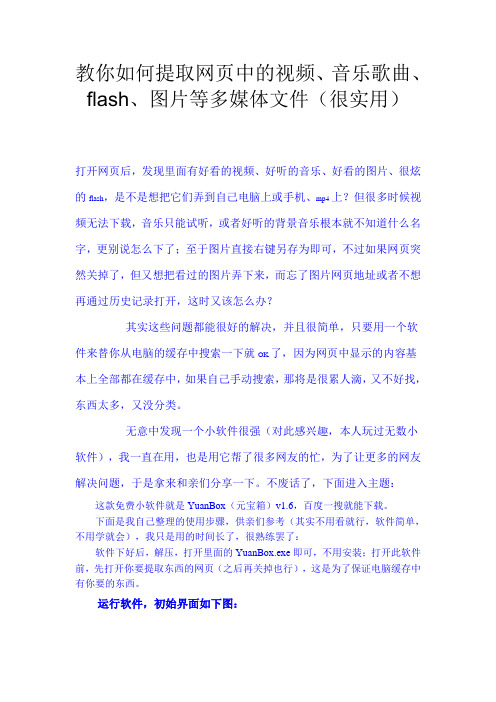
教你如何提取网页中的视频、音乐歌曲、flash、图片等多媒体文件(很实用)打开网页后,发现里面有好看的视频、好听的音乐、好看的图片、很炫的flash,是不是想把它们弄到自己电脑上或手机、mp4上?但很多时候视频无法下载,音乐只能试听,或者好听的背景音乐根本就不知道什么名字,更别说怎么下了;至于图片直接右键另存为即可,不过如果网页突然关掉了,但又想把看过的图片弄下来,而忘了图片网页地址或者不想再通过历史记录打开,这时又该怎么办?其实这些问题都能很好的解决,并且很简单,只要用一个软件来替你从电脑的缓存中搜索一下就OK了,因为网页中显示的内容基本上全部都在缓存中,如果自己手动搜索,那将是很累人滴,又不好找,东西太多,又没分类。
无意中发现一个小软件很强(对此感兴趣,本人玩过无数小软件),我一直在用,也是用它帮了很多网友的忙,为了让更多的网友解决问题,于是拿来和亲们分享一下。
不废话了,下面进入主题:这款免费小软件就是YuanBox(元宝箱)v1.6,百度一搜就能下载。
下面是我自己整理的使用步骤,供亲们参考(其实不用看就行,软件简单,不用学就会),我只是用的时间长了,很熟练罢了:软件下好后,解压,打开里面的YuanBox.exe即可,不用安装;打开此软件前,先打开你要提取东西的网页(之后再关掉也行),这是为了保证电脑缓存中有你要的东西。
运行软件,初始界面如下图:之后直接是flv格式视频搜索结果的界面,原因就是此软件的全称是元宝箱FLV视频下载专家,不想要视频的话,点击最上面的设置或者最下面的高级设置,即可进行搜索范围设定下面是搜索条件设定界面以swf格式flash为例,进行搜索,选择类型中的第二项点击确定,开始搜索,结果如下:点击保存此项进行保存下面重点介绍一下网页中音乐的提取过程:只有等到网页中音乐缓存完后才能保存到完整的音乐,软件上有提示,只要网页没关,点击右上角的刷新视频就能加快缓冲,缓冲完后就会出现下图中第二条的情况,缓没缓冲完都能预览试听或保存(部分),不过这样就能识别出是不是你要找的哦,之后再决定让其缓冲完点击预览进行音乐试听预览,所有操作如下图:保存界面如下:点击复制媒体地址可复制原始链接,即外链地址或下载地址点击原始链接会打开播放器,用原始链接地址播放在线音乐还有一种查看原始链接地址的直观方法,上面的方法还得粘到一个地方才能看到,下面这种方法马上就可见,右键点击原始链接选择属性打开即可属性界面如下,原始链接地址在最下面其它媒体类型的搜索大致相同,下面再说说设置中的情况:大小限制设置的合适会减小搜索范围,快速找到想要的最后再演示一下图片和视频的查找过程(太简单了,其实不用看滴)下面是flv视频的预览Win7中不能从IE缓存中的找到原始音频文件之前一直用的Win XP,由于某些原因,重装了个Win7+WinXP双系统,试试Win7试试效果如何。
教大家如何用IE缓存下载音乐

教大家如何用IE缓存下载音乐
教大家如何用IE缓存下载音乐
介绍一个一劳永逸的方法,你可以用它下载来你在网页上听到的任何歌曲&视频或者其他你想要的东西(不过有的音乐没有必要,因为试听的音乐码率都被压制成128K甚至更低的,如果你对音质要求高的话,这就没有多大意思了。
而8BOX上的音乐大多音质都比较靠谱,欧美许多流行曲可以直接到中去试听然后用本文方法下载----音质和速度都还可以,本文末尾的24小时音乐在线的播放器就是这个网的,你可以注册申请一个放在你博客,想听什么歌曲直接搜就OK了。
(本文以下载8BOX上的音乐的为例)。
我们直接到IE缓存文件夹里找到那个文件就行了.
方法:(该方法假设你使用的IE浏览器)
1. 打开有8box播放器的页面(如你的空间),选择到你要下载的那首歌曲,播放它。
2. 等到播放完毕,选择IE浏览器“工具”菜单中的“Internet 选项”。
在“常规”选项卡上,单击“设置”,然后,选择“查看文件”:
3. 点击一下“类型”使文件按类型排列,找到音频文件:
4. 如果你需要得到某个歌曲的链接地址(URL),只需要右击,属性就可以看到了
5. 如果想下载这些文件,你只需选中它们,然后将它们拖动到别的文件夹下(即,复制),就可以得到这些音乐文件了!
嘎嘎,是不是很简单,很方便啊。
该方法适用于绝大多数情况。
当然,你可以使用网络嗅探器,不过既然不用任何工具就可以做到,为什么还装其他的辅助程序呢?
用下面的试听练下手吧。
下载视频音乐好方法

你能找到在线观看地址吧?其实下载视频和音频文件根本不用软件根本不用刻意的去下载,方法简单的让人看了都直发笑,只是有的朋友不知道而已,在试看视频或试听音频文件等缓冲完后,这时候想文件已经下载到我们电脑里了,下载网页里的和暴风影音酷我音乐盒QQ空间等等方法完全一样,下面我说一下怎么下载音频或视频文件:1:打开浏览器或某个网页后,选择:工具-internet选项-删除文件-确定。
(这样做的目的是方便一会儿查找文件)2:这时候开始去试听或试看你想要下载的文件。
(记住,一定要等播放的视频或音频文件缓冲完成后再回头去找这个已经下载到电脑里的文件)3:找到已经下载到电脑里的我们刚才试听或试看的文件,音频文件为MP3格式,视频文件为FLV或MP4等格式的文件。
(找文件的方法:工具-internet选项-设置-查看文件-这时,在打开的C盘的画面的空白处点右键-排列图标-大小,其实点右键选择图标再选择大小的目的只是为了方便不太熟悉的朋友寻找文件,这时候最后的一个文件就是我们想下载的文件了,在最后的一个文件上点右键选择复制,之后粘贴到桌面或其他地方就可以了,如果需要,自己就更改一下文件的名字,播放的时候选择一下播放器就可以了,右键视频文件,选择程序)看我写了这么多好象很麻烦,其实真的简单的不能再简单了!天天开心!!上面这个方法我已经在IE浏览器上面验证可以用,其他浏览器还没试,同学们可以去尝试一下哦下面这个是酷6网站的视频下载方法酷6网视频目前支持网页下载和软件下载两种,第一个下载方法是在视频网址ku6后边加上“xia”,回车即可调转到下载页面。
第二个下载方法是使用软件下载,需要使用酷6网视频下载(xmlbar),它是是一个专门用于下载酷6网视频到本机硬盘上的小软件。
步骤/方法1.打开浏览器,打开酷六网,找到一个视频。
2.然后找到本视频的地址,即浏览器上方的地址栏。
3.这一步最关键,在ku6的后面,加上三个字母xia 然后回车。
教你怎么随意下载不能下载的音乐和视频

教你如何随意下载网页上的音乐和视频首先必须用IE游览器打开你想要下载音乐的界面,简单地说就是打开有音乐播放的界面例如豆瓣上的小站不论你是在豆瓣也好或是别的网站听音乐也好,你都会发现你所播放的音乐都是要通过缓冲的,而我们正式利用这个缓冲!!打开网址后不要开始播放音乐,然后打开菜单栏中的工具栏中的Internet属性打开属性后我们会看见这个对话框然后打开常规,找到浏览器历史记录中的设置然后会看到然后点击查看文件,然后会弹出一个文件夹,这个文件夹中的东西非常多打开会比较慢不过不用担心,慢慢等等到文件夹打开之后不要关闭,我们切换回到IE浏览器中,然后开始播放你想要下载的音乐然后我们会看到音乐的进度条在缓冲,当缓冲完毕之后我们在回到刚刚打开的那个文件夹然后刷新这个文件夹,待文件夹刷新之后我们把界面拉到最底下找到最后一个文件的位置(就是把你最右边的那个竖条拉到最底)然后找到一个MP3格式的文件(如果你的电脑是可以见到文件后缀名的话那就很好找了,但是有时候这里面的文件名会很长很长,单击一下后看看文件后缀名就可以)如果有多个MP3格式的文件的话,那么将你的鼠标移动到这些文件上,不要点开移动到上面后会自动显示出一个网址就像这样这个网址就是你刚刚播放音乐的那个网址这是我自己的MP3格式文件,找到这个文件之后双击他,然后会弹出来一个对话框点击确定之后会打开一个网页界面,等待1秒之后会出现一个IE下载框恭喜你这就可以下载了,下载到你指定的文件夹中就可以了然后就是你改改这个音乐文件的名字了,因为你下载的时候是你找到的那个文件的名字还有很重要的一点就是,你找到的这个音频文件不能直接复制出来,因为你复制出来后你打开后只是一个网络连接,虽然你能够播放,但是那是因为你在上网,简单来说你直接复制是不行的,必须找到后双击打开然后下载才行此方法适用于豆瓣音乐小站,百度音乐,个人博客等等,虾米没有测试过总之能够有音乐缓冲的网页,理论上来说都可以用这个方法下到。
教你如何能提取网页中地视频、音乐歌曲、
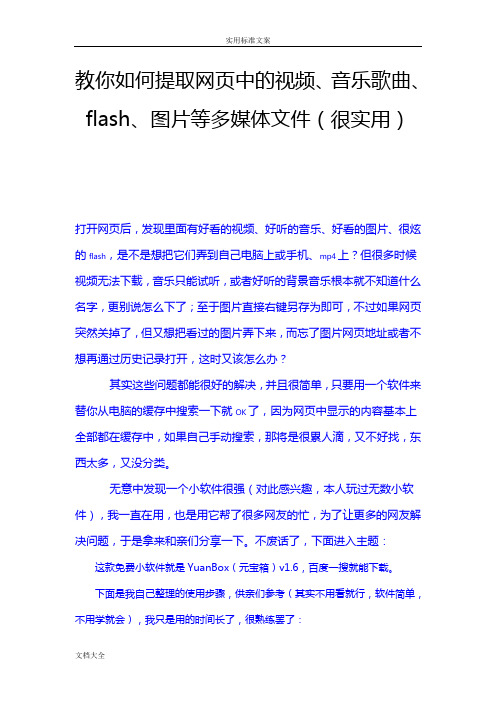
教你如何提取网页中的视频、音乐歌曲、flash、图片等多媒体文件(很实用)打开网页后,发现里面有好看的视频、好听的音乐、好看的图片、很炫的flash,是不是想把它们弄到自己电脑上或手机、mp4上?但很多时候视频无法下载,音乐只能试听,或者好听的背景音乐根本就不知道什么名字,更别说怎么下了;至于图片直接右键另存为即可,不过如果网页突然关掉了,但又想把看过的图片弄下来,而忘了图片网页地址或者不想再通过历史记录打开,这时又该怎么办?其实这些问题都能很好的解决,并且很简单,只要用一个软件来替你从电脑的缓存中搜索一下就OK了,因为网页中显示的内容基本上全部都在缓存中,如果自己手动搜索,那将是很累人滴,又不好找,东西太多,又没分类。
无意中发现一个小软件很强(对此感兴趣,本人玩过无数小软件),我一直在用,也是用它帮了很多网友的忙,为了让更多的网友解决问题,于是拿来和亲们分享一下。
不废话了,下面进入主题:这款免费小软件就是YuanBox(元宝箱)v1.6,百度一搜就能下载。
下面是我自己整理的使用步骤,供亲们参考(其实不用看就行,软件简单,不用学就会),我只是用的时间长了,很熟练罢了:软件下好后,解压,打开里面的YuanBox.exe即可,不用安装;打开此软件前,先打开你要提取东西的网页(之后再关掉也行),这是为了保证电脑缓存中有你要的东西。
运行软件,初始界面如下图:之后直接是flv格式视频搜索结果的界面,原因就是此软件的全称是元宝箱FLV视频下载专家,不想要视频的话,点击最上面的设置或者最下面的高级设置,即可进行搜索范围设定下面是搜索条件设定界面以swf格式flash为例,进行搜索,选择类型中的第二项点击确定,开始搜索,结果如下:点击保存此项进行保存下面重点介绍一下网页中音乐的提取过程:只有等到网页中音乐缓存完后才能保存到完整的音乐,软件上有提示,只要网页没关,点击右上角的刷新视频就能加快缓冲,缓冲完后就会出现下图中第二条的情况,缓没缓冲完都能预览试听或保存(部分),不过这样就能识别出是不是你要找的哦,之后再决定让其缓冲完点击预览进行音乐试听预览,所有操作如下图:保存界面如下:点击复制媒体地址可复制原始链接,即外链地址或下载地址点击原始链接会打开播放器,用原始链接地址播放在线音乐还有一种查看原始链接地址的直观方法,上面的方法还得粘到一个地方才能看到,下面这种方法马上就可见,右键点击原始链接选择属性打开即可属性界面如下,原始链接地址在最下面其它媒体类型的搜索大致相同,下面再说说设置中的情况:大小限制设置的合适会减小搜索范围,快速找到想要的最后再演示一下图片和视频的查找过程(太简单了,其实不用看滴)下面是flv视频的预览。
- 1、下载文档前请自行甄别文档内容的完整性,平台不提供额外的编辑、内容补充、找答案等附加服务。
- 2、"仅部分预览"的文档,不可在线预览部分如存在完整性等问题,可反馈申请退款(可完整预览的文档不适用该条件!)。
- 3、如文档侵犯您的权益,请联系客服反馈,我们会尽快为您处理(人工客服工作时间:9:00-18:30)。
【v2011-07-21】【已解决】Win7中不能从IE缓存中的找到原始音频文件+教你3种方法去下载songtast
songtaste e 等网站中的歌曲
之前一直用的Win XP,由于某些原因,重装了个Win7+WinXP双系统,试试Win7试试效果如何。
总体感觉还是不错的,但是仍然存在很多让人很郁闷的事情。
这次遇到的问题的是,确切来说,不是微软的问题,但是其此正常做法,
让习惯了盗版音乐的我们,至少是我,很是郁闷。
【问题】
之前在XP下面,用的是360的浏览器,其有个不错的功能,就是,能检测出页面中的音频文件,
然后直接用Alt+鼠标左键,单击在线WMP播放器,就可以保存该音乐到你设定的文件夹中,
此功能,本质上,也就是去IE缓存中找到此音频文件(前提是已经缓存完毕,即歌曲已经下载完毕),然后拷贝到指定的目录中。
而此过程,完全可以手工去操作,打开IE缓存所在文件夹,找到对应文件,拷贝出来,但是由于我常去听过的Songtaste网站,
把所有歌曲文件名都改成了preview.mp3,导致试听多首歌曲之后,IE缓存中此类文件太多,即使是按照大小或者访问/创建时间去排列,
也不是很方便找到对应文件,因此,手动操作是个可以实现,但是费时费力的麻烦事,而360浏览器的此功能,因此才显得很方便好用。
但是,问题来了,之前XP系统对于浏览器缓存的音频文件的处理办法是本地直接保存,
而Win7下,对于IE8缓存的音频文件,除了部分网站,
(目前只知道某网友说的,/)
都是经过了一定处理的,本地缓存的文件名也变成了对应的.dat文件,不是默认的是.mp3或者.wma了。
不过,其他的很多种格式的文件,比如很多在线视频的flv格式,却都可以正常缓存的。
【解决过程】
举例说明,我之前在Songtaste听过的一首歌:
Listen To Your Heart(唯美的钢琴伴奏Rap版)-Mr.宣
/song/1720890/
在XP下面,本地缓存里面可以找到对应的文件时preview.mp3,
而在Win7下,本地缓存里面就是preview.dat了。
最主要的是,Win7下的.dat文件,被经过了如下处理:
1.头部加了一些无用数据,都是0:
从00000000H到0000FF F0H,都是0
2.中间也加了一些空数据:
“在剪掉了开头后,中间的无用数据出现在00400000H到0040FF F0H注意,由于操作不同,这边可能不会
出现无用的大段00数据,如果全都是一些正常数据,那千万别给剪掉了”
3.末尾也加了很多空数据:
从末尾一直往前一段,都是0.
其实去掉了1和2的那些空数据之后,再改名为.mp3或.wma后,就可以正常播放了,只不过多了些无用数据,增加了一点点文件大小而已。
详细处理方法,参加附录1.
不过,我此处的文件,好像和附录1描述的不是太一样,保存开始,中间和后面的那些无用数据,
不单单是加了无用的0,而且还把原先的mp3文件信息,比如歌手,专辑等信息,也去掉了。
总的来说,如果靠手工用BeyondCompare去比较两者不同,再用UltraEdit之类的16进制文件编辑工具去手动处理,
会很麻烦,普通用户就别指望这么可以搞定了,所以此法排除。
最后,还是附录1中用那位介绍的简单的方法,即,先找到文件地址,再用播放器播放,最后另存为即可:
1.找到对应的.dat文件
IE8中,工具->IE选项->常规->浏览历史记录->设置->查看文件,就打开了IE缓存文件所在的目录,
当然,你也可以手动直接打开:
C:\Users\你的用户名\AppData\Local\Microsoft\Windows\Temporary Internet Files
比如我这里的是:
C:\Users\Administrator\AppData\Local\Microsoft\Windows\Temporary Internet Files
2.缓存里面文件多且杂,所以,可以点击"大小",按照大小排序,就很容易找到.dat文件了。
因为其他琐碎文件都很小,.dat的音频文件多为几M。
注意,虽然类型写的是.dat文件,但是文件名还是preview.mp3,
同时你也可以看到对应的Internet地址是mms:开头的,意思是流媒体。
【后即20110721】
现在songtaste网站中的歌曲,本地的缓存的文件名已经都不是之前的preview.mp3了,而是某个很长的数字,比如:
b55ffd1ad7243a3b3ddb867f387cc1cb.mp3
而对应的地址也变成类似这样的:
mms://:80/201107212012/875db42910383ef287e9ff7279c3e3a5/b/b5/b55ffd1ad7243 a3b3ddb867f387cc1cb.mp3
3.对着preview.mp3点击右键,选择属性,在弹出的属性对话框中,已经选中了常规的此文件的地址,右键点击该地址,选择复制,
【提示】
其实,以上三步,可以更简单的通过网站中的WMP(Windows Media Player)播放器,右击后选择属性,在弹出的属性对话框中,拷贝“位置”中的地址,
比如上面歌曲的这个地址:
/f1bb/zh-cn/preview/3fd0852d4f9f44cc437b5073bcb90d31/preview.mp 3
而前面三步拷贝出来的地址是mms开头的流媒体地址:
mms:///f1bb/zh-cn/preview/3fd0852d4f9f44cc437b5073bcb90d31/preview.m p3
4.然后打开你的Windows Media Player后,选择,文件->打开URL,
然后粘贴此链接,不论是mms开头的流媒体地址,还是http开头的普通的地址,我试过了,都可以,
就可以播放此歌曲了,等本地缓存后,就可以直接用文件另存为,保存此文件了。
【提示2】
此处提示一下,我这里的Win7的播放器,默认没有显示菜单栏,害的我一阵苦找,无语ing,
其实很简单的,右键单击“媒体库->音乐->唱片集”右边的空白处,会弹出一个列表,选择“显示菜单栏”,就可以显示出常见的“文件查看播放工具帮助”了。
【后记20110721】
刚刚又发现一个更方便的办法,对于像我这样用360浏览器的人来说,右击播放器,从属性页面中得到歌曲的地址后,
类似于这样的:
/201107212025/5e4e661c26f60d3496c8e366e8d2b566/2/21/214633d819a 5d77394a2b6aee3f48580.mp3
可以通过用下载工具去下载了:
(1)如果是用的360浏览器,那么可以用其自带的下载工具下载:
即工具->下载管理->新建,然后确定,就可以把此歌曲下载下来了。
(2)如果喜欢用迅雷的,就用迅雷下载,也可以。
【结论】
1.WIn7中对于多数网站的音频文件,IE缓存中对其做了一定处理,使得直接拷贝出来不能正常播放。
2.
【下载歌曲的最简单的办法】
可以用简单的方法,即从右击WMP播放器,从属性页面中得到歌曲地址,然后就有几种选择了:
(1)用360浏览器自带的下载工具:工具->下载管理->新建->确定,即可下载。
(2)用迅雷之类的下载工具去下载;
(3)用windows的媒体播放器去播放此地址,等待其缓冲完毕(此时未必非要等到歌曲播放完毕),既可以将其另存为保存出来,即可。
其中,上述方法,对于songtaste等网站的歌曲,均使用,均可以用这些办法下载下来。
【如何下载Songtaste中的音频之通过Rayfile网站下载】
此方法,不论是WinXP还是Win7,都适用的。
此办法,很早前就有人说过,在此再次提醒一下。
对于Songtaste中播放的歌曲,像上面【提示3】中所示,找到歌曲的地址,
比如这个页面
/song/1492190/
会找到这个地址:
/ed79/zh-cn/preview/6b512e78d3bf3c4e21193e0f43535ca3/preview.m p3
然后用浏览器打开此地址,此时就会自动跳转到对应的Rayfile网站的该音频文件的页面位置,
比如上面的网址,会跳到这个页面:
/zh-cn/files/85c58e5e-93f2-11de-9c7b-0014221f469f/
点击其中的“进入下载页”,就可以自己单独下载或通过Raysource下载了。
